உள்ளடக்க அட்டவணை
6. விருப்பமான மற்றும் மாற்று DNS சேவையக முகவரி அமைப்புகளை நீங்கள் மாற்றியவுடன், உங்கள் மாற்றங்களைச் சேமிக்க சரி என்பதை அழுத்தவும் மற்றும் Microsoft Store இல் 0x80131500 ஏற்கனவே சரி செய்யப்பட்டுள்ளதா எனச் சரிபார்க்கவும்.
எட்டாவது முறை - Microsoft Store ஐ மீண்டும் நிறுவவும்
மைக்ரோசாஃப்ட் ஸ்டோரின் தற்போதைய பதிப்பில் சிதைந்த கோப்பு இருக்கலாம், அதனால்தான் அது 0x80131500 பிழையைக் காட்டுகிறது. இந்த நிலையில், நீங்கள் Microsoft Store ஐ மீண்டும் நிறுவி புதிதாக தொடங்க வேண்டும்.
1. தொடக்க மெனுவில் வலது கிளிக் செய்து Windows Powershell ஐக் கண்டறியவும்.
2. Windows Powershell ஐகானில் வலது கிளிக் செய்து, நிர்வாகியாக இயக்கு என்பதைத் தேர்ந்தெடுக்கவும்.

3. பவர்ஷெல் சாளரத்தில், பின்வரும் கட்டளையைத் தட்டச்சு செய்து enter ஐ அழுத்தவும்:
Get-AppxPackage -allusers *WindowsStore*
மைக்ரோசாப்ட் ஸ்டோர் என்பது புதிய தலைமுறை விண்டோஸ் ஆப்பரேட்டிங் சிஸ்டங்களில் இன்றியமையாத அங்கமாகும், ஏனெனில் இது பல Windows ஸ்டோர் பயன்பாடுகளை விரைவாகவும் எளிதாகவும் பதிவிறக்கம் செய்ய உங்களை அனுமதிக்கிறது. இன்று, இந்த திட்டத்தைப் பயன்படுத்த பலர் முயற்சித்தபோது 0x80131500 என்ற பிழையை எவ்வாறு சரிசெய்வது என்பதை நாங்கள் உங்களுக்குக் காண்பிப்போம்.
உங்கள் இணைய சேவை வழங்குநரிடமிருந்து மோசமான இணைய இணைப்பு, தவறாக நிர்வகிக்கப்பட்ட DNS சேவையகம் அல்லது பேட்ச் நிறுவல் தோல்வியுற்றது அனைத்தும் இந்த பிழைக்கு வழிவகுக்கும். உங்கள் கணினியின் நேரம் மற்றும் தேதி அமைப்புகள் ஒத்திசைக்கப்படாதது போன்ற மற்றொரு முக்கியமற்ற காரணியாக இந்த எரிச்சலூட்டும் செய்தி ஏற்படலாம்.
துரதிருஷ்டவசமாக, Windows Store பிழைக் குறியீடு 0x80131500 என்பது Windows Store இன் பயன்பாட்டை பாதிக்கும் பலவற்றில் ஒன்றாகும். மற்றும் புதிய Windows பயன்பாடுகளை மேம்படுத்துதல் அல்லது நிறுவுதல் ஆகியவற்றிலிருந்து பயனர்களைத் தடைசெய்யவும். Windows 8, 8.1 மற்றும் Windows 10 இன் முதல் வெளியீடு உட்பட, பெரும்பாலான நவீன Windows Operating System வெளியீடுகளில் இந்த பாதிப்புகள் பதிவாகியுள்ளன.
Windows ஸ்டோர் இல்லாமல், பயன்பாடுகளைப் பதிவிறக்குவது மற்றும் சமீபத்திய நிரல்களைத் தொடர்வது கடினமாக இருக்கும். , முன்னேற்றங்கள் மற்றும் வசதிகள். துரதிருஷ்டவசமாக, Windows 10 அடிக்கடி Windows Store சிக்கல்களை உருவாக்குகிறது, அதனால்தான் ஆயிரக்கணக்கான வாடிக்கையாளர்கள் சமீபத்திய புதுப்பிப்புகளில் அதிருப்தி அடைந்துள்ளனர். முன்னதாக, பயனர்கள் 0x80073cfa, 0x80070005, மற்றும் 0x803fb005 ஆகிய பிழைக் குறியீடுகளை எதிர்கொண்டனர், இதில் பல பிழைகள் உள்ளன.
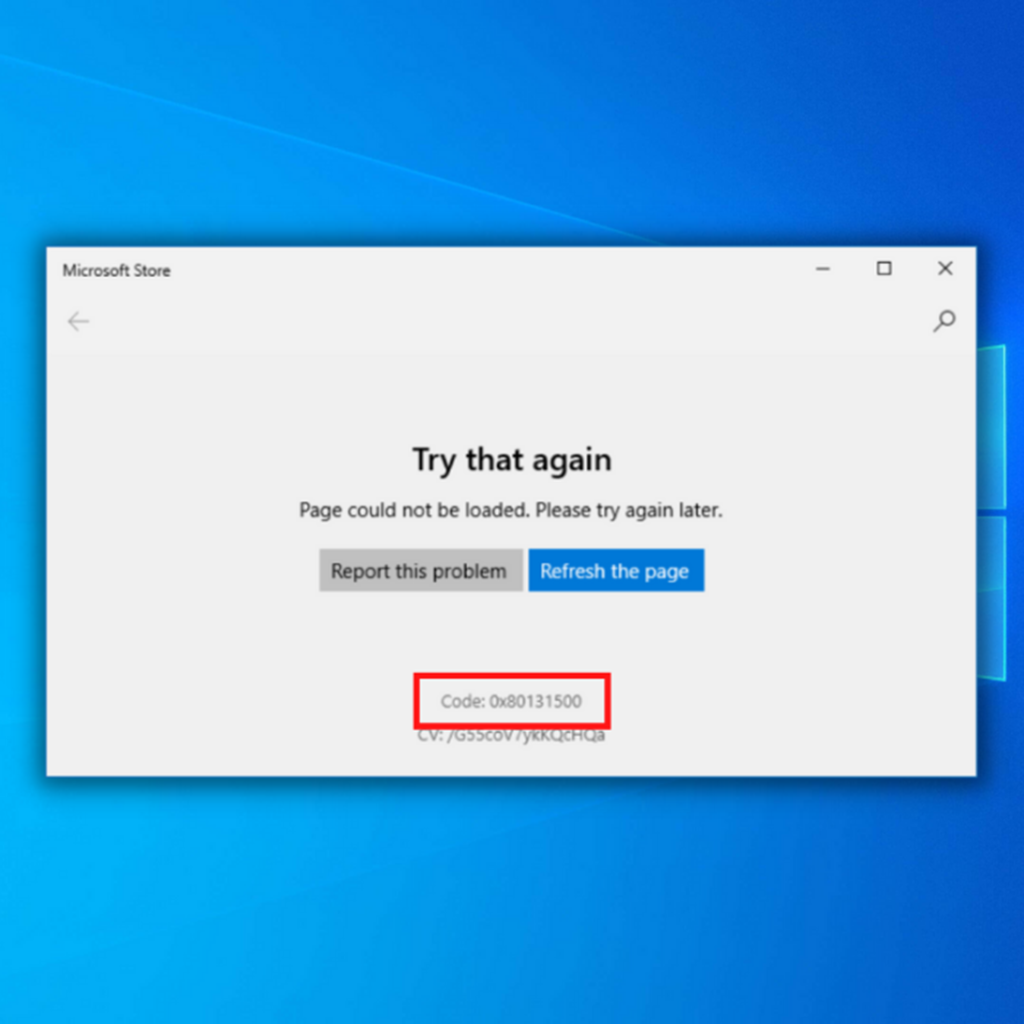
இந்த நேரத்தில், பயனர்கள் 0x80131500 சிக்கலைப் பெற்றுள்ளனர்.தங்களுக்குப் பிடித்தமான ஆப்ஸைப் பதிவிறக்குவதையோ அல்லது விண்டோஸ் ஸ்டோரைத் தொடங்குவதையோ தடை செய்கிறது. புதிய நிரல்களைப் பெறுவதற்கும் நிறுவுவதற்கும் Windows ஸ்டோரைப் பயன்படுத்தும் தனிநபர்களுக்கு இது குறிப்பாக மோசமாக இருக்கும். உண்மையில், உத்தியோகபூர்வ ஆதாரங்களைப் பயன்படுத்துவது கடுமையாக அறிவுறுத்தப்படுகிறது, ஏனெனில் பாதுகாப்புச் சோதனைகள் கொடுக்கப்பட்ட அனைத்து பயன்பாடுகளும் பாதுகாப்பானவை என்பதை உறுதிப்படுத்துகின்றன.
Microsoft முதல் Windows Store பிழைக் குறியீடு 0x80131500 இன் சிக்கலுக்கு ஒரு சாத்தியமான தீர்வை உருவாக்க பல நபர்கள் நீண்ட காலமாக போராடி வருகின்றனர். அதை ஒப்புக்கொள்ளவில்லை மற்றும் பழுதுபார்ப்புகளை வழங்கவில்லை. நிலைமை தீர்க்கக்கூடியதாக இருந்தாலும், அனைவருக்கும் பொருந்தக்கூடிய பதில் இல்லை என்பதைப் புரிந்துகொள்வது மிகவும் முக்கியமானது.
இந்தச் சிக்கல்கள் தீம்பொருள் தொற்றுகள், வன்பொருள் சிக்கல்கள் அல்லது பிற விஷயங்களால் ஏற்படலாம், ஆனால் அவைகளும் கூட முன்னணி காரணமாக இருக்கும். இதன் விளைவாக, உங்கள் குறிப்பிட்ட சூழ்நிலையை சரிசெய்வதற்கு முன் நீங்கள் பல முயற்சிகளைச் செய்ய வேண்டியிருக்கும் என்பதை மனதில் கொண்டு, கீழே உள்ள ஒவ்வொரு நடைமுறைகளையும் கவனமாகப் பின்பற்றுமாறு கேட்டுக்கொள்கிறோம்.
Windows ஸ்டோரின் பிற மாறுபாடுகள் 0x80131500 பிழை
0x80131505 பிழைக் குறியீடு உங்கள் கணினியில் மைக்ரோசாஃப்ட் ஸ்டோரைப் பயன்படுத்த இயலாமை மற்றும் Windows ஸ்டோர் பயன்பாடுகளைப் பதிவிறக்க இயலாமை உட்பட பல்வேறு சிக்கல்களுக்கு வழிவகுக்கும். இந்தச் சிக்கலை நீங்கள் சந்தித்தால், உங்கள் நெட்வொர்க் இணைப்பைச் சரிபார்ப்பது நல்லது.
எங்கள் விருப்பங்களுக்குச் செல்வதற்கு முன், நீங்கள் வைஃபை அல்லது ஈதர்நெட்டைப் பயன்படுத்தினாலும், போதுமான அளவு மட்டுமல்ல, சிறந்த சிக்னலையும் பெறுகிறீர்கள் என்பதை உறுதிப்படுத்திக் கொள்ளுங்கள். .
பயனர்களும் குறிப்பிட்டுள்ளனர்பின்வரும் Windows Store பிழைகள்:
- விஷுவல் ஸ்டுடியோவில் பிழைக் குறியீடு 0x80131500 – உங்களால் Microsoft சேவையகத்துடன் இணைக்க முடியாது.
- Microsoft Store சிக்கல்கள் – உங்களுக்கு இருந்தால் மைக்ரோசாஃப்ட் ஸ்டோரைப் பயன்படுத்துவதில் உள்ள சிக்கல்கள், மைக்ரோசாஃப்ட் ஸ்டோர் சரிசெய்தலைப் பயன்படுத்தி நீங்கள் சிக்கலைத் தீர்க்கலாம்.
- சேவையகம் ஸ்டோர் பிழைக் குறியீடு 0x80131500 - கீழே உள்ள முறைகள் மூலம் நீங்கள் அதை சரிசெய்ய முடியும். நீங்கள் பெற்ற செய்தியில் மாறுபாடு.
Microsoft Store இல் உள்ள பிழைக் குறியீடு 0x80131500 சிக்கலைச் சரிசெய்ய, கீழே உள்ள பிரிவில் உள்ள படிகளைப் பின்பற்றவும்.
Microsoft Store பிழை 0x80131500 பிழைகாணல் முறைகள்
Fortect போன்ற நம்பகமான PC ஆப்டிமைசேஷன் புரோகிராம் மூலம் ஸ்கேன் ஒன்றைப் பதிவிறக்கி இயக்குமாறு நாங்கள் முதலில் பரிந்துரைக்கிறோம். சிதைந்த பதிவேடுகள், ஸ்பைவேர், விடுபட்ட dll கோப்புகள் அல்லது வேறு ஏதேனும் சிஸ்டம் தொடர்பான ஒழுங்கின்மை அனைத்தும் Windows ஸ்டோர் பயன்பாட்டில் உள்ள 0x80131500 பிழை செய்திக்கு குற்றம் சாட்டப்படலாம்.
இதன் விளைவாக, இந்தச் சிக்கலைத் தீர்ப்பதில் ஒரு PC ஆப்டிமைசேஷன் பயன்பாடு உங்களுக்கு உதவக்கூடும். அப்படி இல்லையெனில், சிக்கல் வேறு ஏதாவது காரணத்தால் ஏற்படவில்லையா என்பதைச் சரிபார்க்க, கீழே உள்ள சில முறைகளை முயற்சிக்கவும்.

முதல் முறை - மைக்ரோசாஃப்ட் ஸ்டோர் ட்ரபிள்ஷூட்டரை இயக்கவும்
தி மைக்ரோசாஃப்ட் ஸ்டோர் ட்ரபிள்ஷூட்டர் விண்டோஸ் ஸ்டோருக்கு வரும்போது மிகவும் பொதுவான சிக்கல்களை சரிசெய்ய பயன்படுத்தப்படலாம். Windows Store சரிசெய்தலைத் தொடங்க, இந்தப் படிகளைப் பின்பற்றவும்.
1. விண்டோஸ் அமைப்புகளைத் திறக்கவும்Win + I விசைகளை அழுத்துவதன் மூலம் பயன்பாடு.
2. புதுப்பிப்புக்கு செல்லவும் & பாதுகாப்பு, பிழையறிந்து என்பதைக் கிளிக் செய்து, பின்னர் கூடுதல் சிக்கல் தீர்க்கும் கருவிகளைக் கிளிக் செய்யவும்.
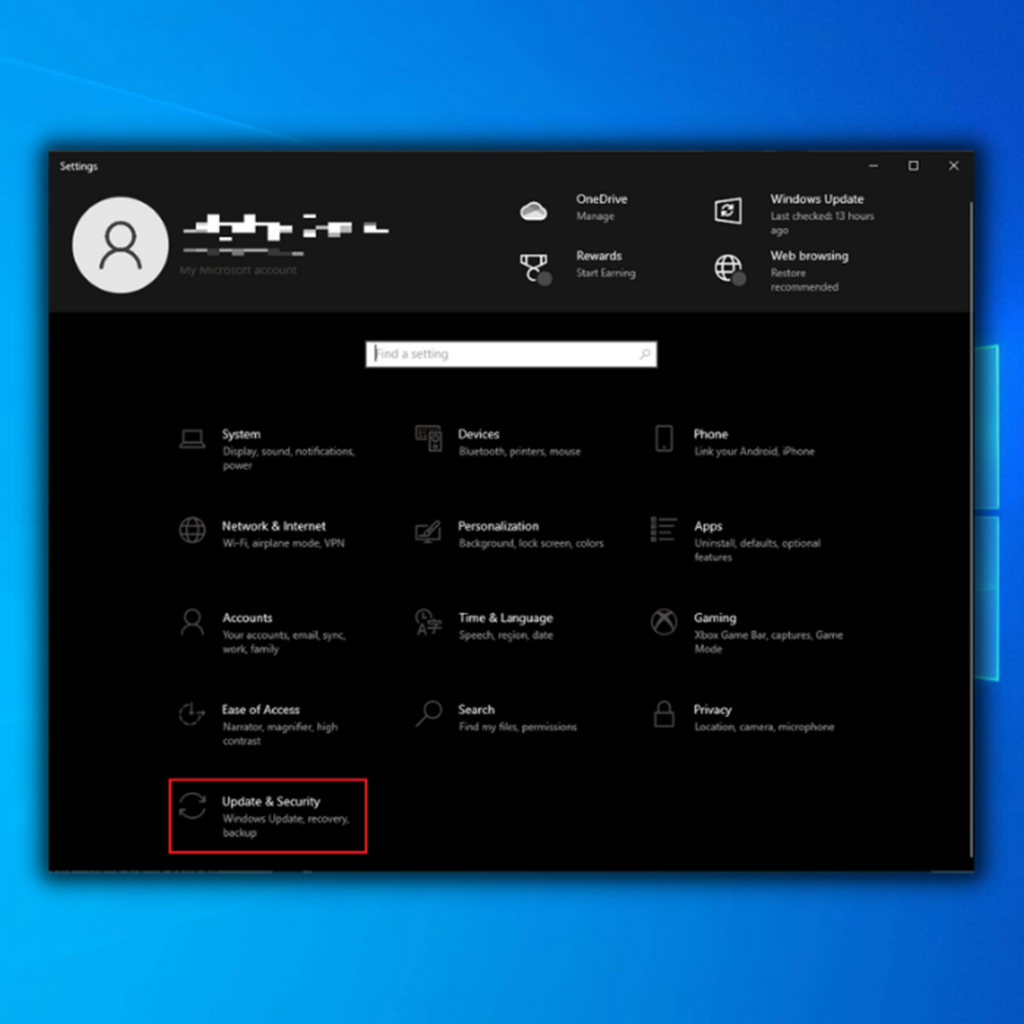
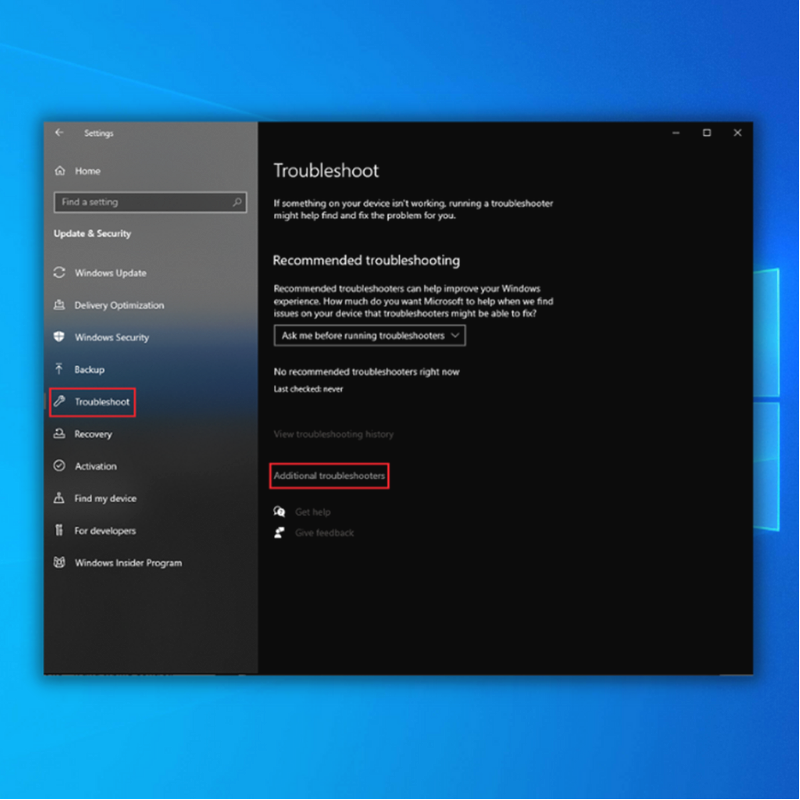
3. மைக்ரோசாஃப்ட் ஸ்டோர் பயன்பாடுகளைக் கண்டறிந்து அவற்றை இருமுறை கிளிக் செய்யவும். பிழையறிந்து இயக்கு என்பதைத் தேர்ந்தெடுக்கவும்.

- பிழையறிந்து திருத்தும் கருவி தானாகவே சிக்கல்களைக் கண்டறியும். ஏதேனும் சிக்கல்கள் கண்டறியப்பட்டால், அவை தானாகவே சரி செய்யப்படும். சரிசெய்தல் முடிந்ததும் மைக்ரோசாஃப்ட் ஸ்டோரைத் துவக்கி, பிழைக் குறியீடு 0x80131500 தொடர்ந்தால் உறுதிப்படுத்தவும்.
இரண்டாவது முறை - கைமுறையாக BITS ஐத் தொடங்கவும் (பின்னணி நுண்ணறிவு பரிமாற்றச் சேவை)
நீங்கள் செய்யக்கூடிய மற்றொரு காரணம் அனுபவம் மைக்ரோசாஃப்ட் ஸ்டோர் பிழைக் குறியீடு 0x80131500 என்பது பின்னணி நுண்ணறிவு பரிமாற்ற சேவை (BITS) சரியாக இயங்காதபோது. முழு செயல்முறையையும் மறுதொடக்கம் செய்வதன் மூலம் இதை விரைவாக சரிசெய்யலாம்.
1. "Windows+R" விசைகளை அழுத்தி ரன் டயலாக் பாக்ஸைத் தொடங்கவும். “services.msc” என தட்டச்சு செய்து உரையாடல் பெட்டியில் “சரி” என்பதைக் கிளிக் செய்யவும் அல்லது Enter ஐ அழுத்தவும்.
2. "பின்னணி நுண்ணறிவு பரிமாற்ற சேவை" என்பதைக் கண்டுபிடித்து இருமுறை கிளிக் செய்யவும்.
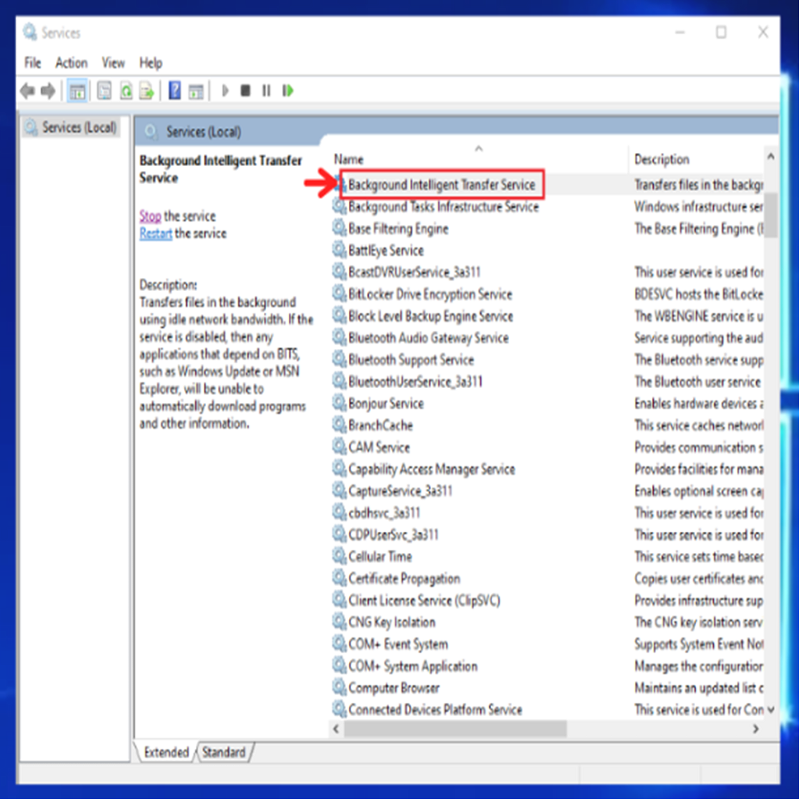
3. "தொடக்க வகையை" "தானியங்கு" என அமைக்கவும். தொடக்க பொத்தானைக் கிளிக் செய்யவும். தொடக்க பொத்தான் சாம்பல் நிறமாக இருந்தால், "நிறுத்து" பொத்தானைக் கிளிக் செய்து, தொடக்க பொத்தானைக் கிளிக் செய்யவும்.

- அடுத்து, "மீட்பு" தாவலுக்குச் செல்லவும்.
- முதல் தோல்வி மற்றும் இரண்டாவது தோல்வி அமைப்புகள் சேவையை மறுதொடக்கம் செய்ய அமைக்கப்பட்டுள்ளதா எனச் சரிபார்க்கவும்.
- “விண்ணப்பிக்கவும்” பின்னர் “சரி” என்பதைக் கிளிக் செய்வதன் மூலம் மாற்றங்களைச் சேமிக்கவும்.
மூன்றாவதுமுறை – Microsoft Store Cache ஐ மீட்டமைக்கவும்
Microsoft Store Cache என்பது உங்கள் உலாவி வரலாற்றில் உள்ள கோப்புகளின் தொகுப்பாகும். இந்த நடைமுறைகளைப் பின்பற்றுவதன் மூலம் நீங்கள் Microsoft Store Cache கோப்புகளை அழிக்கலாம்.
1. உங்கள் விசைப்பலகையில் "விண்டோஸ்" விசையை அழுத்தவும், பின்னர் "ஆர்" ஐ அழுத்தவும். சிறிய சாளர பாப்-அப்பில் “wsreset.exe” என டைப் செய்து “enter” ஐ அழுத்தவும்.
2. பின்னர் நீங்கள் ஒரு கருப்பு சாளரத்தைக் காண்பீர்கள். இது செயல்முறையை முடிக்கும் வரை காத்திருக்கவும், அது Windows Store கேச் கோப்புகளை வெற்றிகரமாக அழித்தவுடன் Windows Store ஐ துவக்கும்.
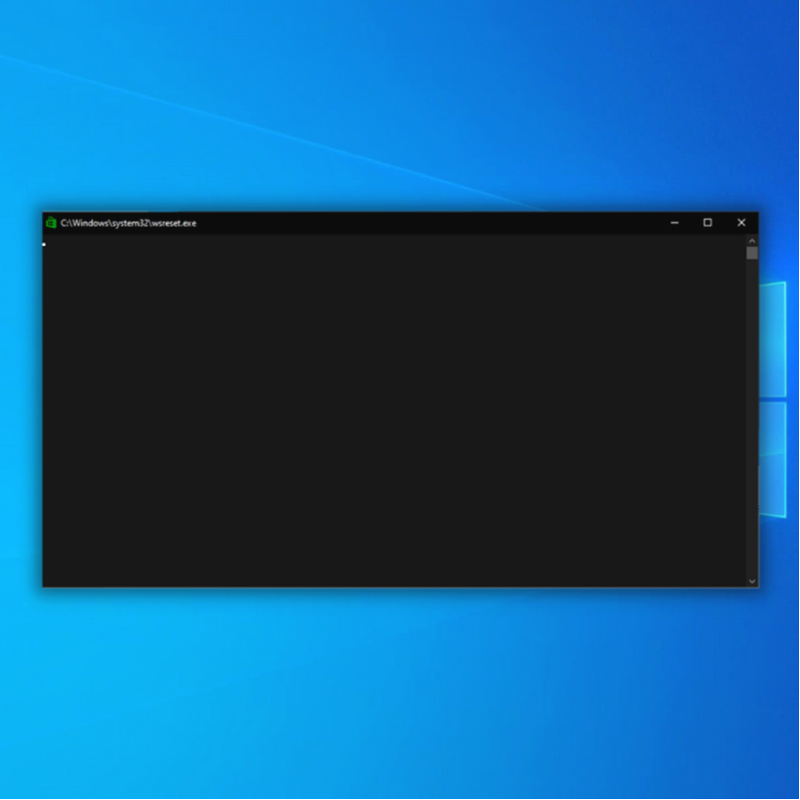
3. உங்கள் கணினியை மறுதொடக்கம் செய்து, பிழைக் குறியீடு 0x80131500 சரி செய்யப்பட்டுள்ளதா மற்றும் ஏதேனும் மைக்ரோசாஃப்ட் ஸ்டோர் பயன்பாட்டைப் பதிவிறக்க முடியுமா எனச் சரிபார்க்கவும்.
நான்காவது முறை - விண்டோஸ் SFC (சிஸ்டம் கோப்பு சரிபார்ப்பு) ஸ்கேன் செய்யவும்
விண்டோஸ் SFC (கணினி கோப்பு சரிபார்ப்பு) என்பது சிதைந்த கணினி கோப்புகளை ஸ்கேன் செய்து சரிசெய்யும் ஒரு உள்ளமைக்கப்பட்ட கணினி கோப்பு சரிபார்ப்பு ஆகும். கணினி கோப்பு சரிபார்ப்பை இயக்க, இந்தப் படிகளைப் பின்பற்றவும்.
1. "Windows" விசையை அழுத்திப் பிடித்து, "R" ஐ அழுத்தி, ரன் கட்டளை வரியில் "cmd" என தட்டச்சு செய்யவும். "ctrl மற்றும் shift" விசைகள் இரண்டையும் ஒன்றாகப் பிடித்து என்டர் அழுத்தவும். நிர்வாகி அனுமதிகளை வழங்க அடுத்த சாளரத்தில் "சரி" என்பதைக் கிளிக் செய்யவும்.
2. கட்டளை வரியில் சாளரத்தில், "sfc / scannow" என தட்டச்சு செய்து Enter ஐ அழுத்தவும். SFC ஸ்கேன் செய்து கணினியை மறுதொடக்கம் செய்யும் வரை காத்திருக்கவும்.

3. உங்கள் கணினியை மறுதொடக்கம் செய்து, பிழைக் குறியீடு 0x80131500 சரி செய்யப்பட்டுள்ளதா மற்றும் நீங்கள் ஏதேனும் மைக்ரோசாஃப்ட் ஸ்டோரைப் பதிவிறக்க முடியுமா எனச் சரிபார்க்கவும்.app.
ஐந்தாவது முறை – ஒரு வரிசைப்படுத்தல் பட சேவை மற்றும் மேலாண்மை (DISM) ஸ்கேன் செய்தல்
உங்கள் கணினியின் படத்தை சரிசெய்ய அல்லது Windows எப்படி என்பதை மாற்ற Windows க்கான கட்டளை வரி கருவியான DISM ஐப் பயன்படுத்தலாம் கணினியின் நிறுவல் ஊடகத்தில் நிறுவப்பட்டுள்ளது.
1. "Windows" விசையை அழுத்திப் பிடித்து, "R" ஐ அழுத்தி, ரன் கட்டளை வரியில் "cmd" என தட்டச்சு செய்யவும். "ctrl மற்றும் shift" விசைகள் இரண்டையும் ஒன்றாகப் பிடித்து என்டர் அழுத்தவும். நிர்வாகி அனுமதிகளை வழங்க அடுத்த சாளரத்தில் "சரி" என்பதைக் கிளிக் செய்யவும்.
2. கட்டளை வரியில் சாளரம் திறக்கும்; பின்வரும் கட்டளையை "DISM.exe /Online /Cleanup-image /Restorehealth" என தட்டச்சு செய்து பின்னர் "enter" ஐ அழுத்தவும்.

3. DISM பயன்பாடு ஏதேனும் பிழைகளை ஸ்கேன் செய்து சரிசெய்யத் தொடங்கும். இருப்பினும், DISM ஆனது இணையத்திலிருந்து கோப்புகளைப் பெற முடியாவிட்டால், நிறுவல் DVD அல்லது துவக்கக்கூடிய USB டிரைவைப் பயன்படுத்த முயற்சிக்கவும். மீடியாவைச் செருகவும், பின்வரும் கட்டளைகளைத் தட்டச்சு செய்யவும்: DISM.exe/Online /Cleanup-Image /RestoreHealth /Source:C:RepairSourceWindows /LimitAccess
ஆறாவது முறை – நீங்கள் ஒரு புதிய பயனர் கணக்கை உருவாக்கினால்
நீங்கள் தற்போது உள்நுழைந்துள்ள நிர்வாகி கணக்கில் 0x80131500 பிழையை எதிர்கொள்கிறீர்கள்; அது ஒரு சிதைந்த பயனர் சுயவிவரமாக இருக்க வாய்ப்பு உள்ளது. இந்த நிலையில், புதிய பயனர் கணக்கை உருவாக்குவதே சிறந்தது.
1. Windows கணினி அமைப்புகளைத் திறக்க, "Windows" + "I" விசைகளை அழுத்திப் பிடிக்கவும்.
2. "கணக்குகள்" என்பதைக் கிளிக் செய்யவும், "குடும்பம் & ஆம்ப்; மற்ற பயனர்கள்" இடது பலகத்தில் "மற்றொருவரைச் சேர்" என்பதைக் கிளிக் செய்யவும்இந்த கணினிக்கு.”


3. “இவரின் உள்நுழைவுத் தகவல் என்னிடம் இல்லை.”

4. அடுத்த சாளரத்தில், "Microsoft கணக்கு இல்லாமல் ஒரு பயனரைச் சேர்" என்பதைக் கிளிக் செய்யவும்.
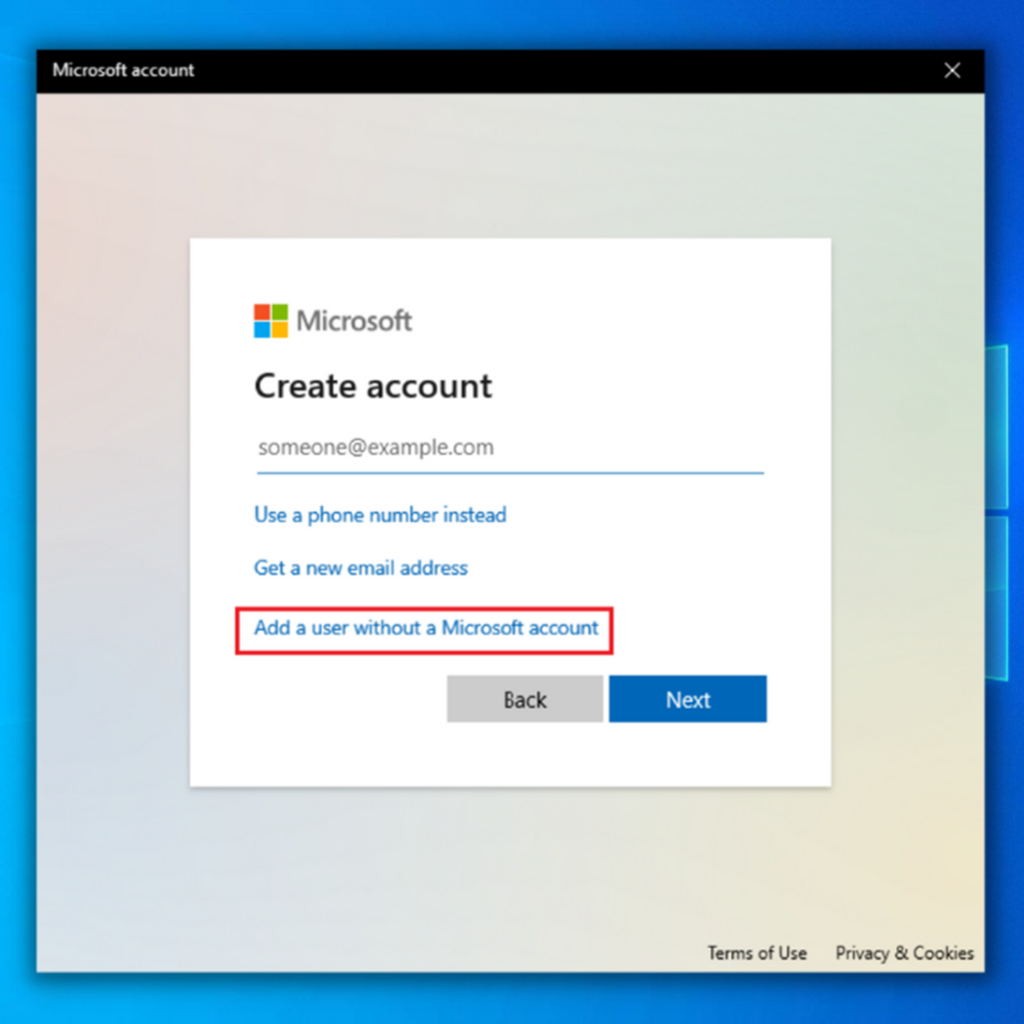
5. புதிய பயனர் கணக்கு நற்சான்றிதழ்களை உள்ளிட்டு அடுத்து என்பதைக் கிளிக் செய்யவும். நீங்கள் Windows அமைப்புகள் பக்கத்திற்குத் திரும்புவீர்கள், புதிதாக உருவாக்கப்பட்ட கணக்கைத் தேர்ந்தெடுத்து, "கணக்கு வகையை மாற்று" என்பதைக் கிளிக் செய்யவும்.

6. அடுத்த சாளரத்தில், கணக்கு வகையில் "நிர்வாகி" என்பதைத் தேர்ந்தெடுத்து, "சரி" என்பதைக் கிளிக் செய்யவும்.

7. உங்கள் கணினியை மறுதொடக்கம் செய்து, புதிதாக உருவாக்கப்பட்ட பயனர் கணக்கில் உள்நுழைந்து, இந்த முறை Windows ஸ்டோர் பிழை 0x80131500 ஐ சரிசெய்ய முடியுமா என்பதைச் சரிபார்க்கவும்.
ஏழாவது முறை - உங்கள் விருப்பமான DNS சேவையக அமைப்புகளை மாற்றவும்
ஒரு முரண்பாடு DNS முகவரி மைக்ரோசாஃப்ட் ஸ்டோர் பிழை 0x80131500 உட்பட பிழைகளை ஏற்படுத்தலாம். இயல்புநிலை DNS சர்வர் அமைப்புகளை மாற்ற, இந்தப் படிகளைப் பின்பற்றி பிழையைச் சரிசெய்யவும்:
1. Windows + R ஐ அழுத்தி, Control என தட்டச்சு செய்து, Enter ஐ அழுத்தி உங்கள் கண்ட்ரோல் பேனலை அணுகவும்.
2. நெட்வொர்க் மற்றும் இணையத்தைக் கிளிக் செய்து, நெட்வொர்க் மற்றும் பகிர்வு மையத்தைக் கிளிக் செய்யவும்.

3. இணைய இணைப்பு சாளரத்தில், நீங்கள் தற்போது பயன்படுத்தும் பிணைய இணைப்பை வலது கிளிக் செய்து, பண்புகள் என்பதைத் தேர்ந்தெடுக்கவும்.
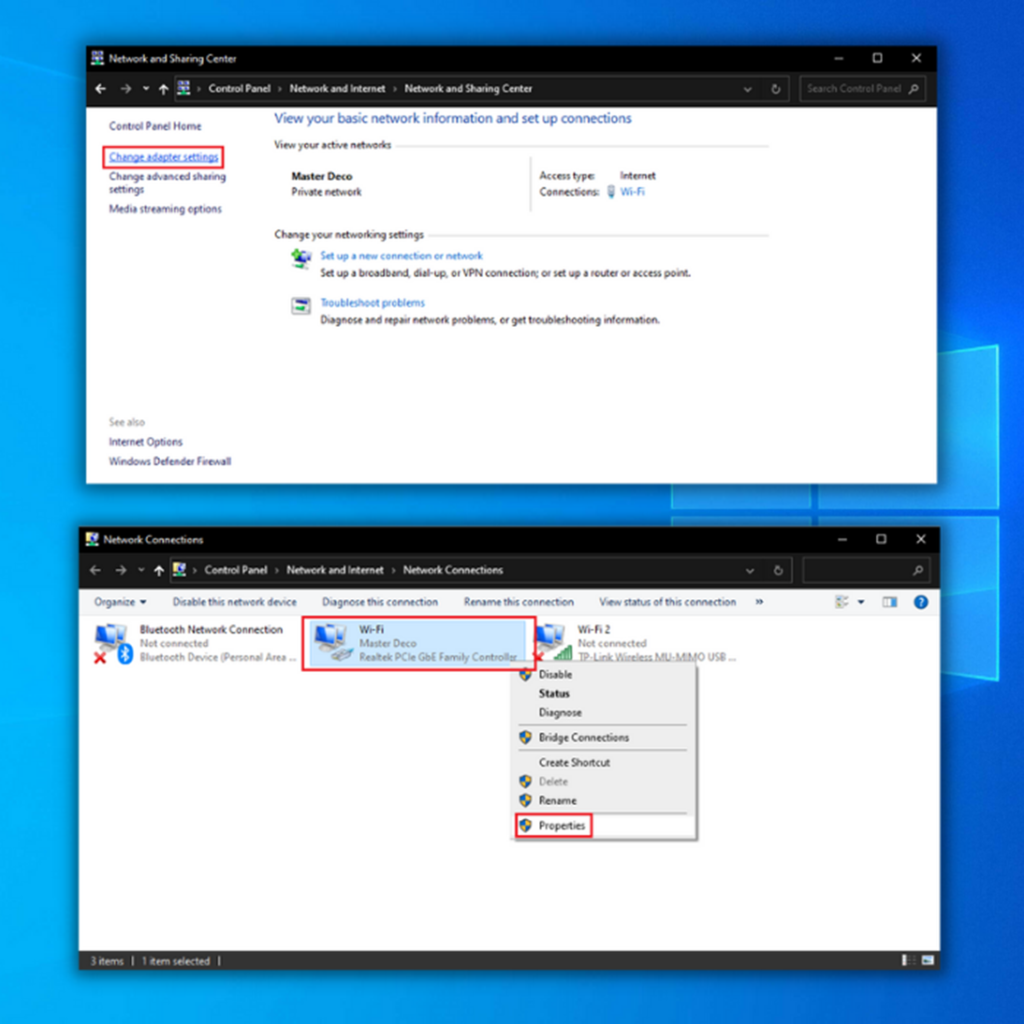
4. அடுத்து, இணைய நெறிமுறை பதிப்பு 4 (TCP/IPv4) க்கு உருட்டி, பண்புகள் என்பதைக் கிளிக் செய்யவும்.
5. பின்வரும் DNS சேவையக முகவரிகளைப் பயன்படுத்தவும்:
8.8.8.8 விருப்பமான DNS சேவையகமாக உள்ளிடவும் மற்றும் மாற்றாக 8.8.4.4 உங்கள் விசைப்பலகை மற்றும் "R" அழுத்தவும். இது ஒரு சிறிய சாளரத்தைத் திறக்கும், அங்கு நீங்கள் ரன் கட்டளை சாளரத்தில் "கட்டுப்பாட்டு புதுப்பிப்பு" என்று தட்டச்சு செய்யலாம்.
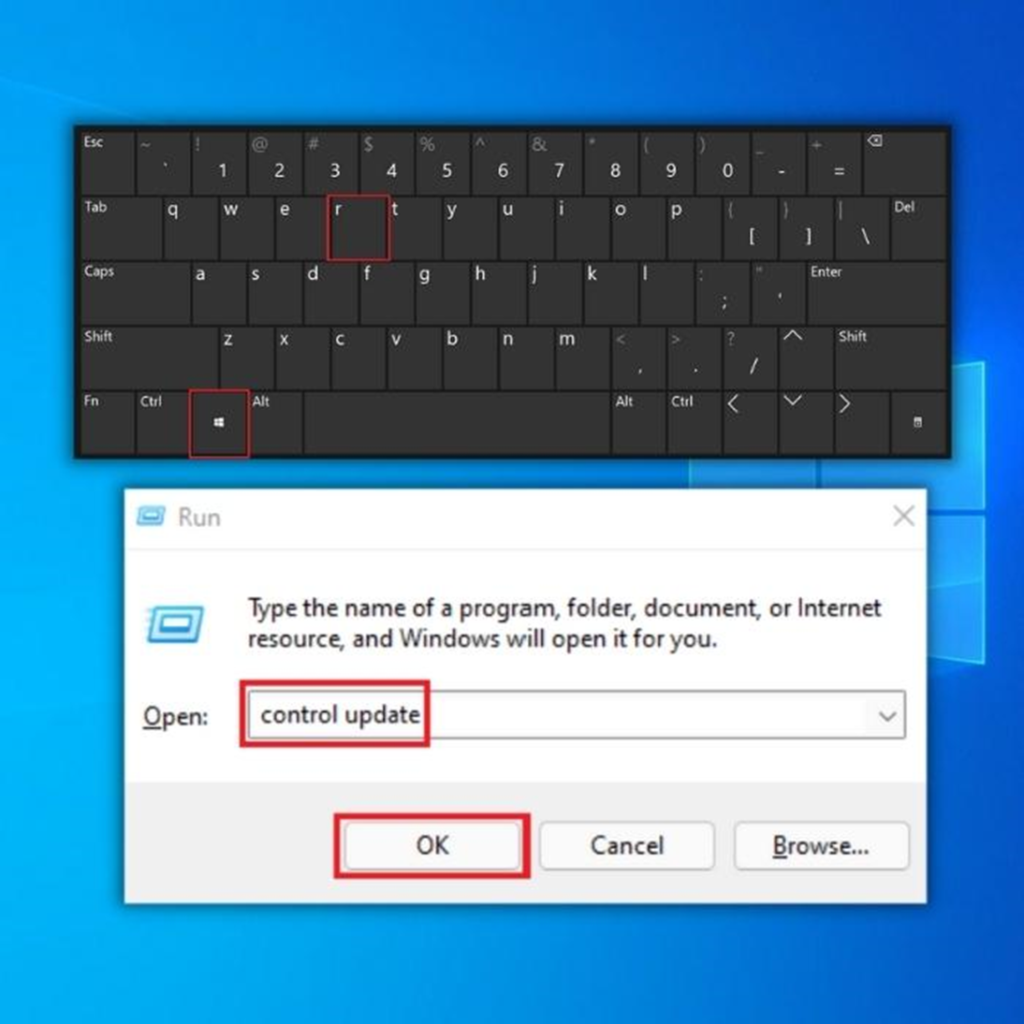
2. மீட்டெடுப்பின் கீழ் "மீட்பு" மற்றும் "இந்த கணினியை மீட்டமை" என்பதைக் கிளிக் செய்யவும்.

3. ரீசெட் செயல்முறையை முடிக்க, திரையில் உள்ள வழிமுறைகளைப் பின்பற்றவும்.
இறுதி எண்ணங்கள்
முடிவாக, மைக்ரோசாஃப்ட் ஸ்டோர் என்பது வேலை, பள்ளி மற்றும் தனிப்பட்ட பயன்பாடுகளுக்கான பரந்த அளவிலான பயன்பாடுகளை அணுகுவதற்கான மதிப்புமிக்க ஆதாரமாகும். பயன்படுத்த. இது பொதுவாக நம்பகமான தளமாக இருந்தாலும், பயனர்கள் எப்போதாவது 0x80131500 பிழை போன்ற சிக்கல்களைச் சந்திக்கலாம், இது கடையைத் தொடங்குவதைத் தடுக்கிறது.
இந்தக் கட்டுரையில் வழங்கப்பட்டுள்ள தீர்வுகள், சிக்கலைத் தீர்க்கவும், சிக்கலைத் தீர்க்கவும் உதவும். மைக்ரோசாஃப்ட் ஸ்டோரின் பலன்களைத் தொடர்ந்து அனுபவிக்கவும்.

